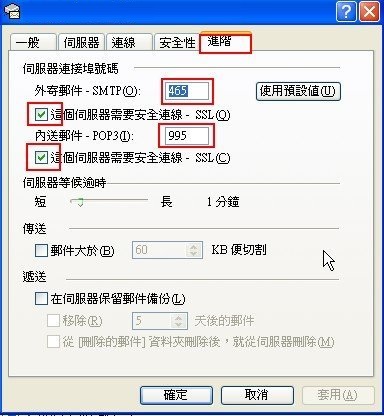無痛升級信箱 Outlook Express 設定方式
無痛升級信箱 Outlook Express 設定方式
步驟一、打開 Outlook Express ,並選擇帳戶設定。
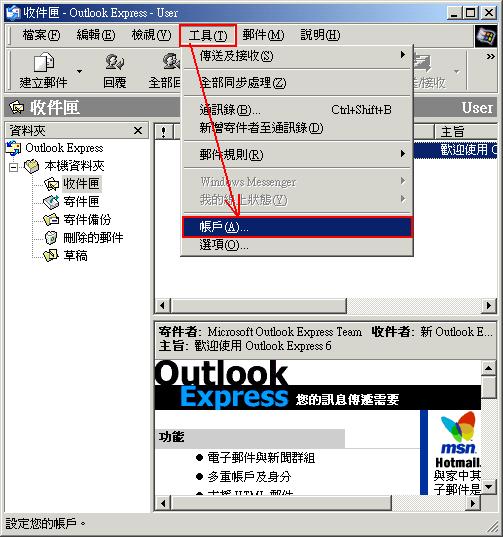
步驟二、選擇新增郵件設定。

步驟三、輸入您的名字(可自訂任意名稱)。
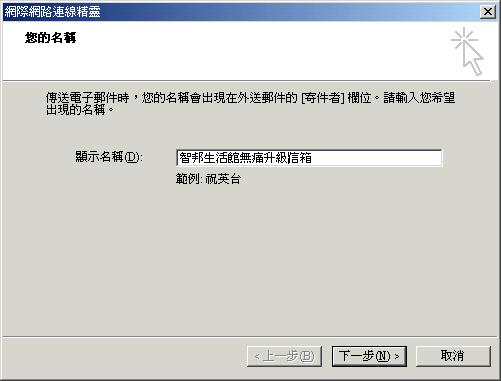
步驟四、輸入智邦郵件帳號(請填入完整的E-mail)。
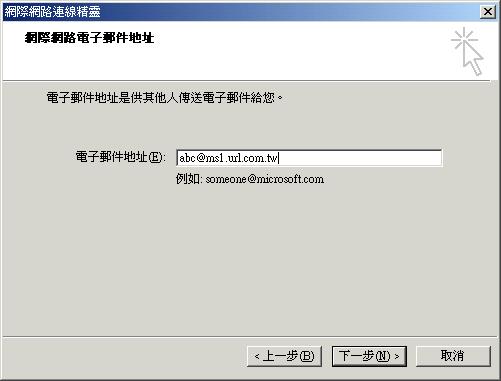
步驟五、輸入伺服器名稱,無痛升級信箱請填入:kappa.url.com.tw。
註:kappa.url.com.tw 為升級後的付費信箱主機。
升級後web-mail介面也改由 https://triton.url.com.tw/rcmail/ 登入。
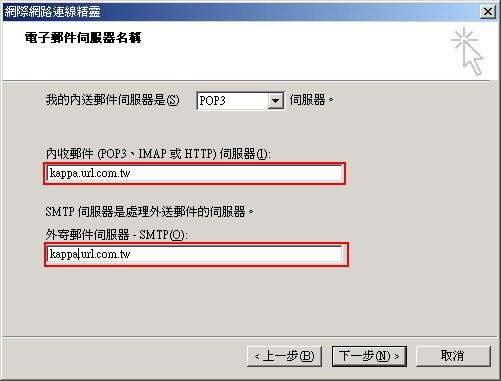
步驟六、輸入無痛升級信箱帳號(請填入完整的E-mail),以及信箱密碼。
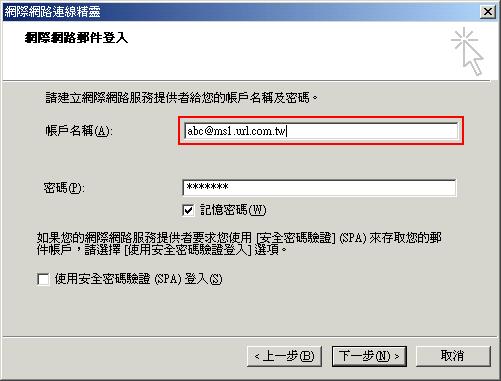
步驟七、按下完成後請不要急著離開,接著還要設定發信驗證。
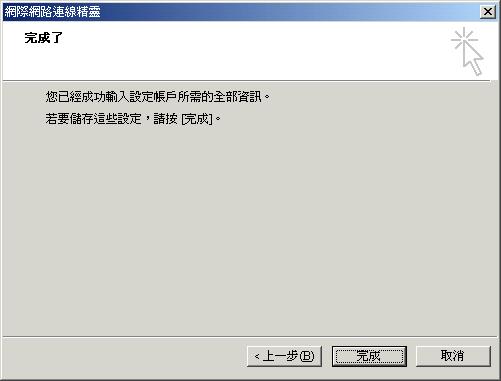
步驟八、請按剛剛設定帳號的內容。
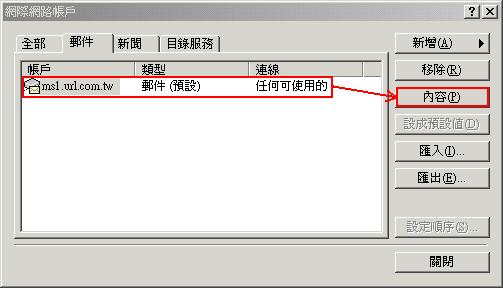
步驟九、請選擇【伺服器】頁面。
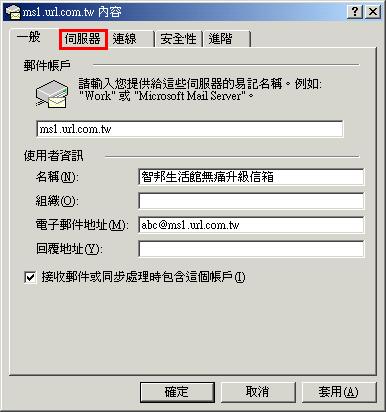
步驟十、勾選【我的伺服器需要驗證】,恭喜您!設定已全部完成,可以開始使用。
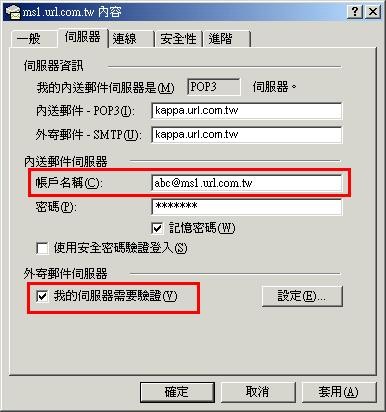
步驟十一、選擇分頁「進階」,輸入以下設定資料:
外寄伺服器(SMTP):465
勾選:這個伺服器需要安全連線 - SSL
內送伺服器(POP):995
勾選:這個伺服器需要安全連線 - SSL
輸入完成後,最後再按下「確定」,恭喜您!設定已全部完成,可以開始使用。